產品
GA403UI, GA403UU, GA403UV, GU605MI, GU605MU, GU605MV, GU605MY, GU605MZ, UX334FAC, UX334FL, UX334FLC, UX434FAC, UX434FL, UX434FLC, UX434FQ, UX434FQV, UX463FA, UX463FL, UX481FA, UX481FAY, UX481FL, UX481FLY, UX482EA, UX482EAR, UX482EG, UX482EGR, UX534FA, UX534FAC, UX534FT, UX534FTC, UX563FD, UX581GV, UX581LV, UX582HM, UX582HS, UX582LM, UX582LR, UX582LU, UX582LV, UX582ZW, UX8402ZA, UX8402ZE, W730G1T, W730G2T, W730G5T, W730G5TV, X432FA, X432FAC, X432FL, X432FLC, X532FA, X532FAC, X532FL, X532FLC
[Notebook] 疑難排解 - 如何解決桌布背景變成全黑問題
部分機種在升級Windows 10 2004(OS組建18362.657)或以上版本後,可能會遇到主螢幕/延伸螢幕/ScreenPad螢幕桌布背景變成全黑的問題,請參考以下疑難排解步驟。


如果您遇到主螢幕/延伸螢幕/ScreenPad螢幕桌布背景變成全黑的問題,您需要重新設定桌布背景即可排除問題。
請依照您電腦目前的Windows作業系統版本,前往相對應的操作說明:
如何設定螢幕桌布背景
- 在Windows搜尋欄輸入[背景圖形設定]①,然後點選[開啟]②。
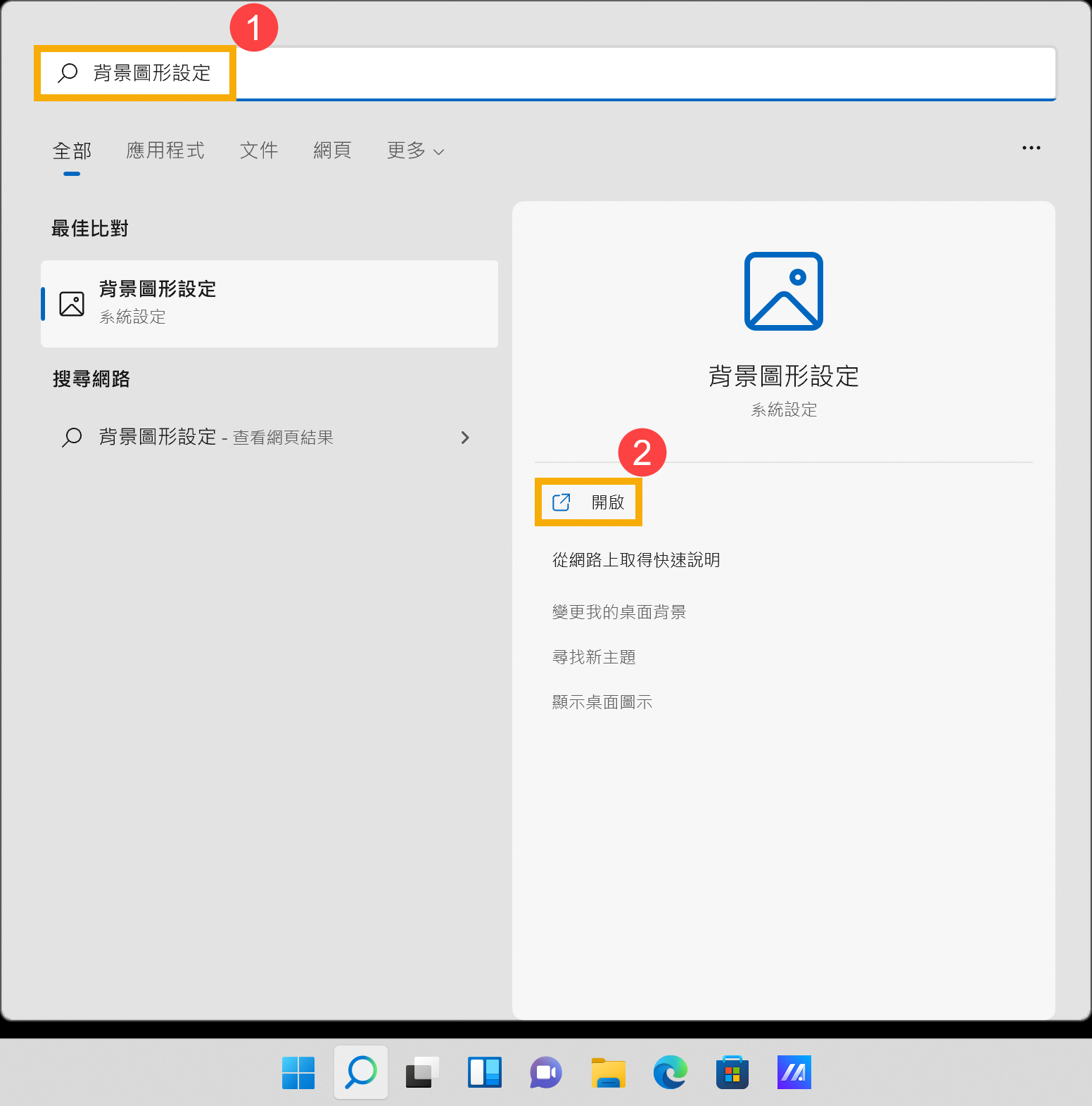
- 滑鼠左鍵點選您要的圖片③,或是點擊[瀏覽相片]④選擇其他來源的圖片作為桌布背景。瞭解更多Windows 11/10變更背景與主題。
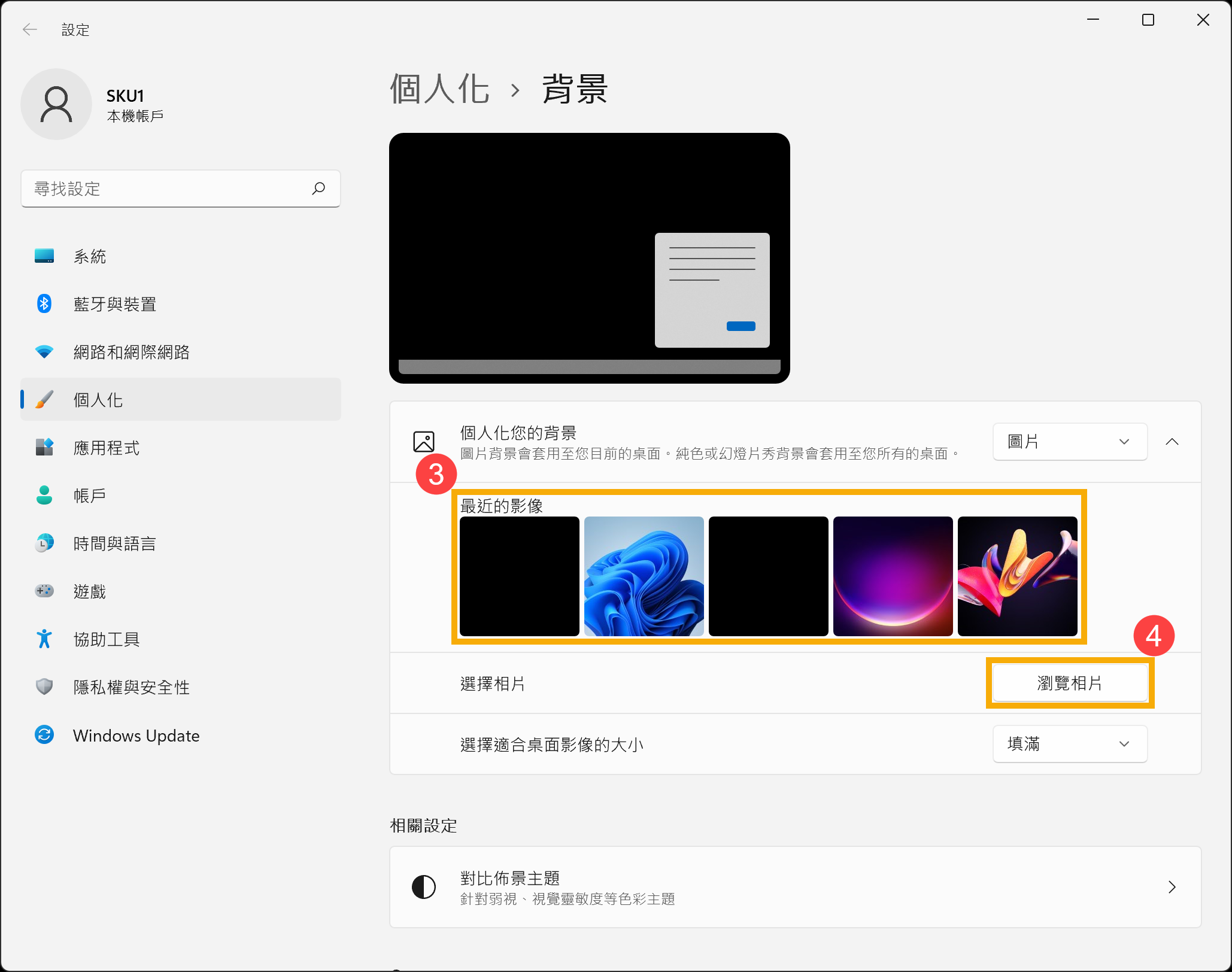
如何設定ScreenPad螢幕桌布背景
以下使用ScreenPad Plus作為範例。瞭解更多ScreenXpert (Screenpad 2.0)介紹、ScreenXpert 3 (ScreenPad Plus)介紹。
- 在ScreenPad Plus螢幕中點選[設定]
 ①,然後點選[ScreenPad Plus顯示屏]②。
①,然後點選[ScreenPad Plus顯示屏]②。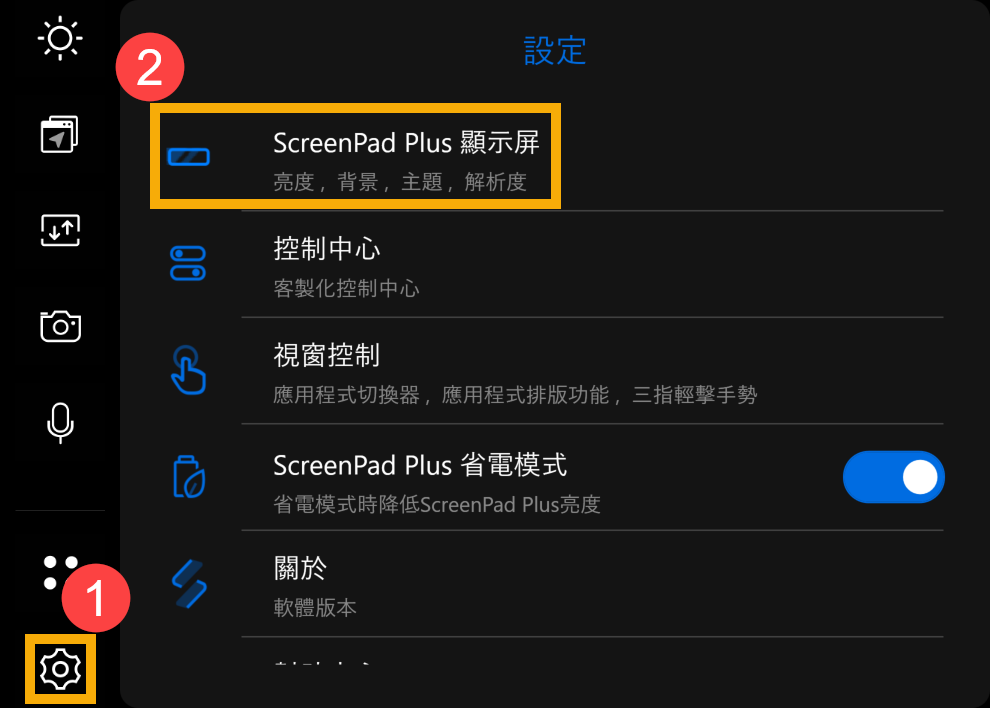
- 點選[背景]③。
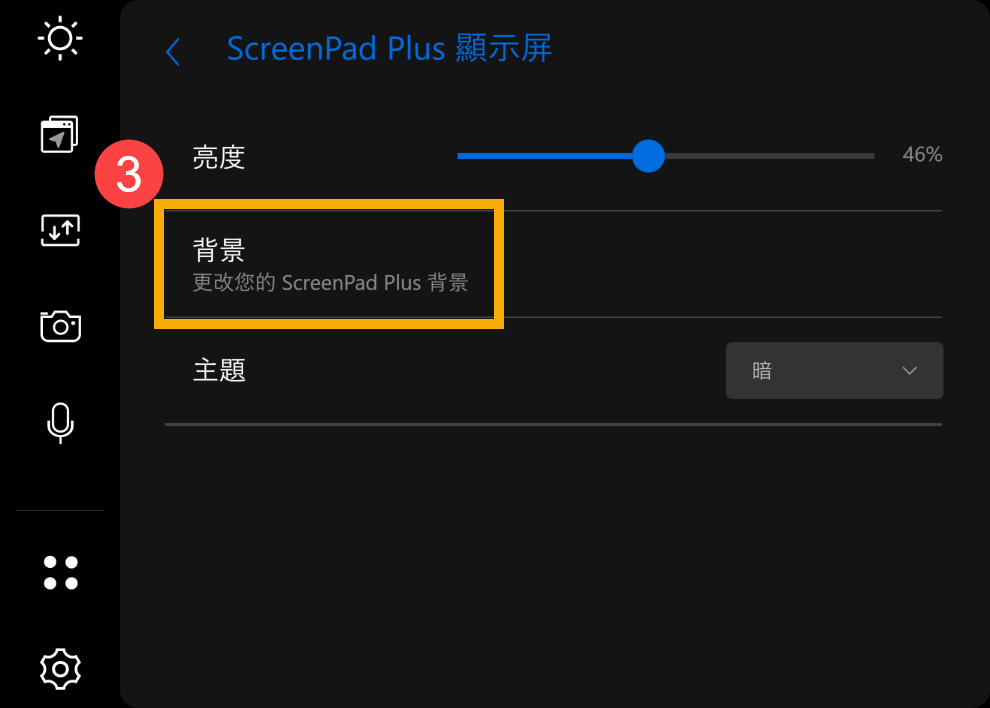
- 在主螢幕上使用檔案選擇器選擇圖片或選擇想要的圖片並點擊[開啟]③作為ScreenPad Plus的桌布背景。
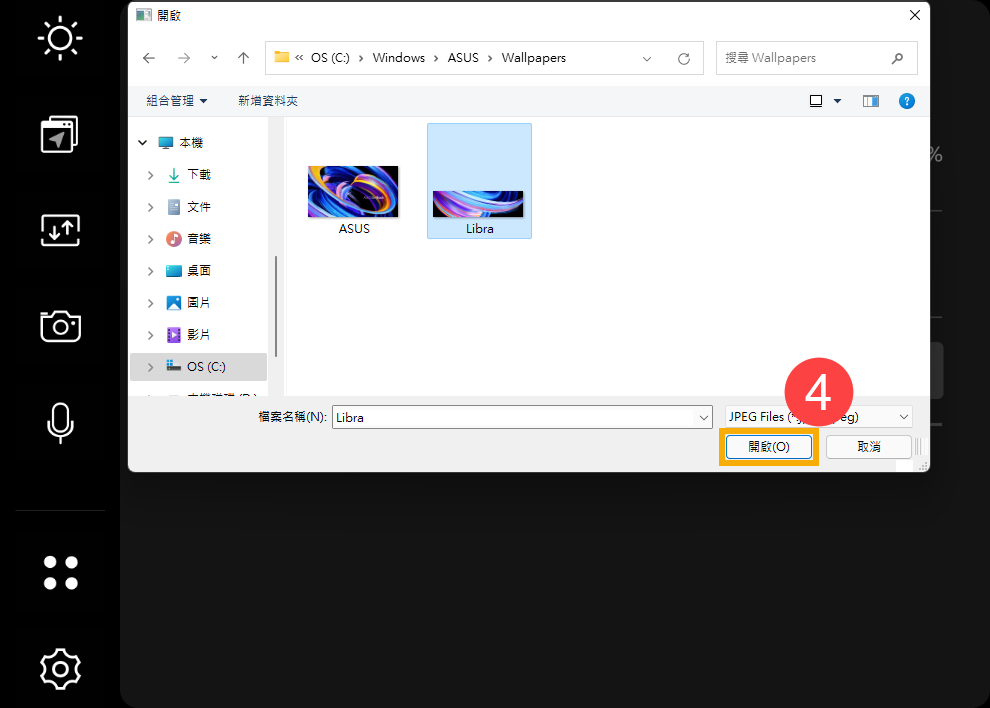
若您的問題並未解決,請聯繫ASUS客服中心,取得進一步的資訊。
如何設定螢幕桌布背景
- 在Windows搜尋欄輸入[背景圖形設定]①,然後點選[開啟]②。
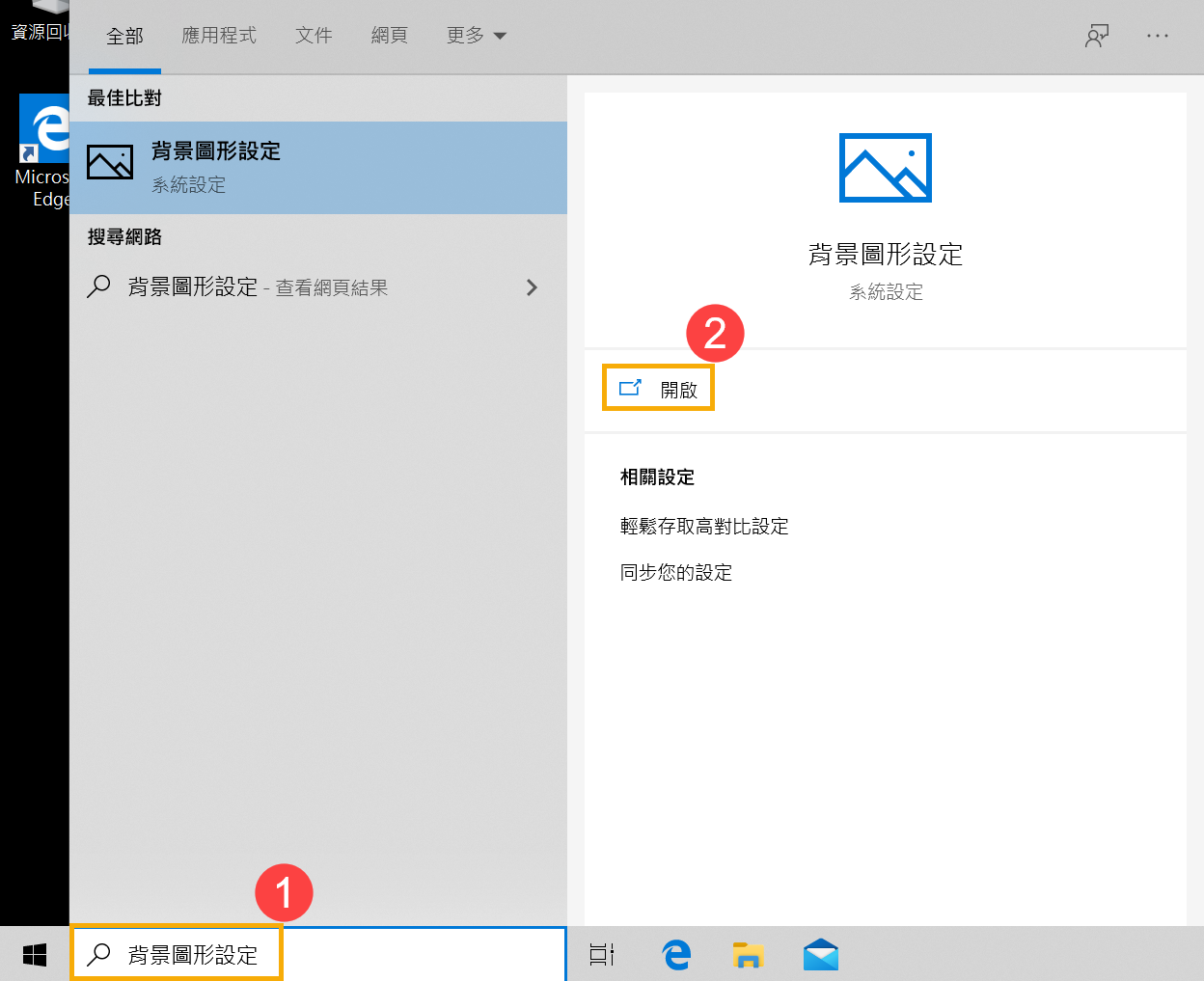
- 滑鼠左鍵點選您要的圖片③,或是點擊[瀏覽]④選擇其他來源的圖片作為桌布背景。瞭解更多Windows 11/10變更背景與主題。
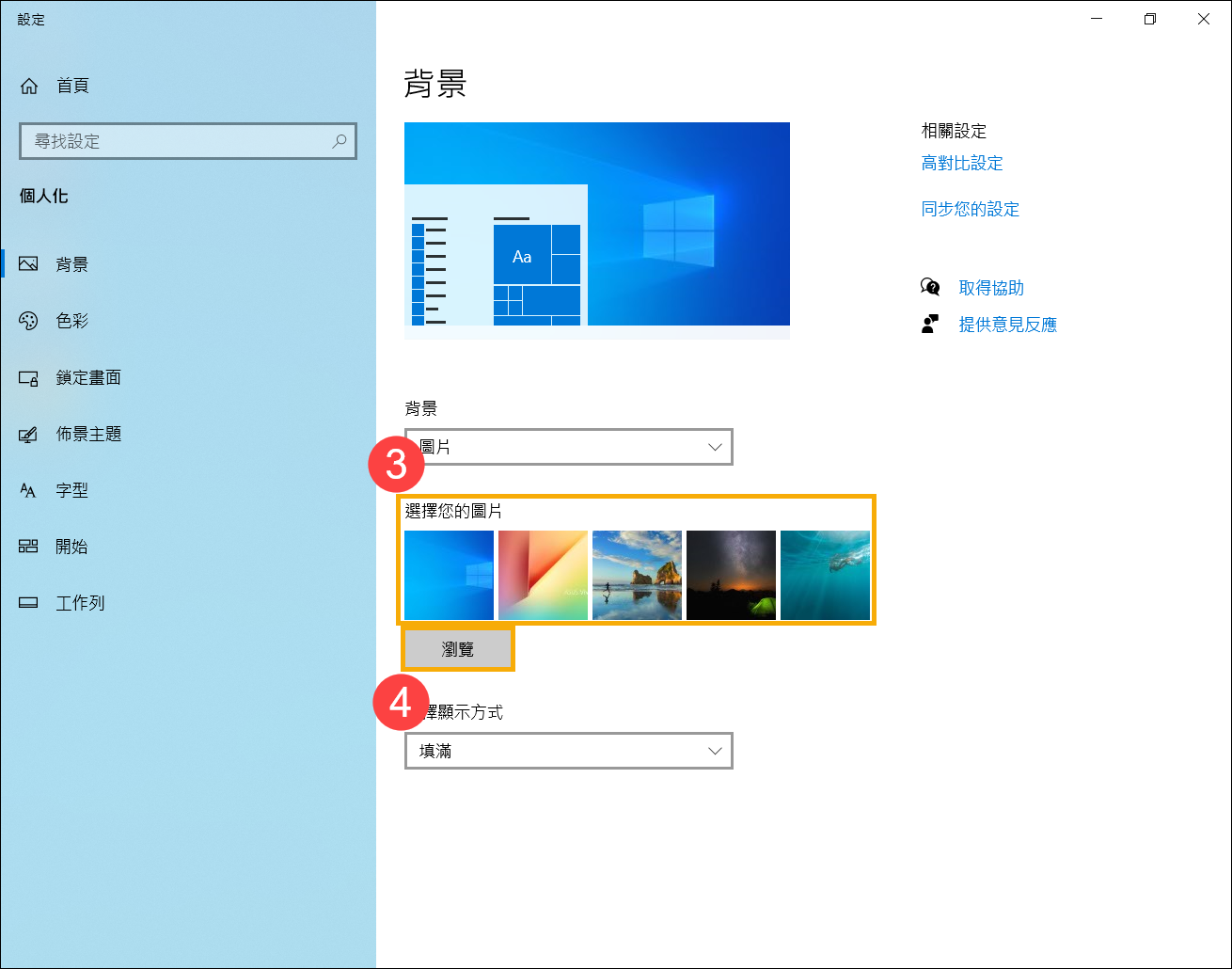
如何設定ScreenPad螢幕桌布背景
以下使用ScreenPad作為範例。瞭解更多ScreenXpert (Screenpad 2.0)介紹、ScreenXpert 3 (ScreenPad Plus)介紹。
- 在ScreenPad螢幕中點選右下角的[設定]
 ①。
①。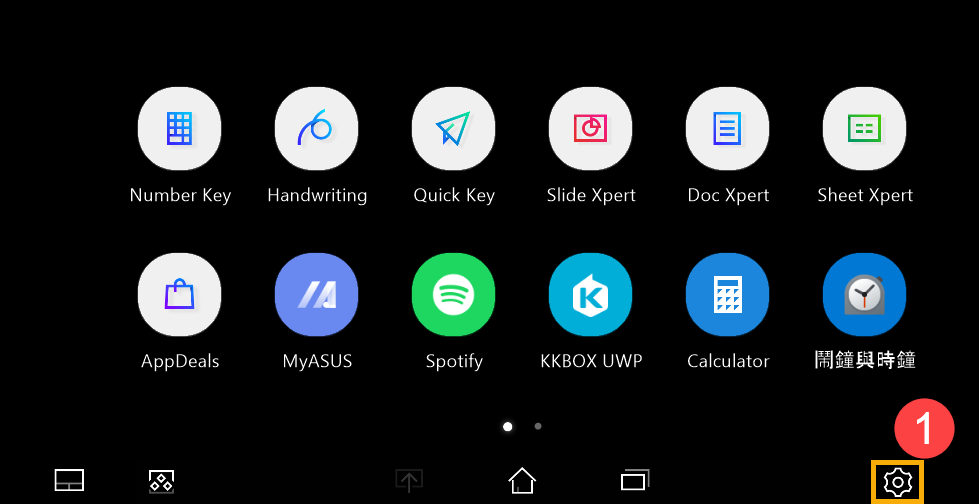
- 點選[變更ScreenPad桌布]②。

- 在主螢幕上使用檔案選擇器選擇圖片或選擇想要的圖片並點擊[開啟]③作為ScreenPad的桌布背景。

若您的問題並未解決,請聯繫ASUS客服中心,取得進一步的資訊。